标签:led blank 虚拟 ble style 火墙 子网 nat模式 印象
传送门:http://blog.csdn.net/zhangatle/article/details/77417310
其实这个博主的博客最是适合新手学习,踩过的坑让我再踩一踩,印象深刻
1、例如,本机的VMnet8的ipv4地址为:ipv4—192.168.159.1,子网掩码为255.255.255.0
2、打开虚拟网络编辑器
(这里我选择NAT的联网方式),备注:在这种联网方式下,宿主主机相当于一台路由器,给虚拟机分配IP地址,所以要保证二者IP在同一网段
设置子网IP为:192.168.159.0
子网掩码为:255.255.255.0
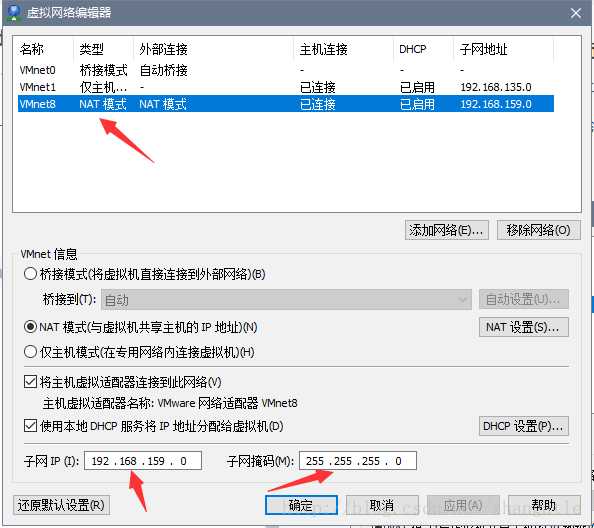
然后进行NAT设置:192.168.159.2
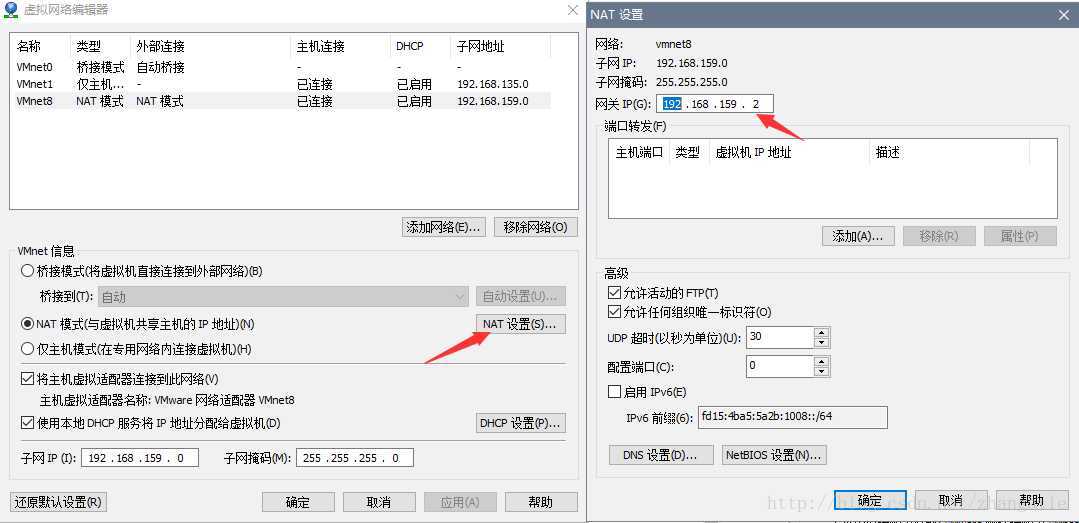
二、接下来对CentOS进行操作,所有操作都将在终端中进行,最好以root权限进行操作,避免频繁的进行密码验证,或者VI操作失败
打开终端:对网卡信息进行配置
cd /etc/sysconfig/network-scripts
切换到root用户,并输入密码
su -p
正式对网卡信息进行编辑
vim ifcfg-ens33
按字母i进入编辑模式,对相关信息进行编辑,把获取IP的方式从DHCP改为static,主要对以下几个部分进行修改:BOOTPROTO,IPADDR,BROADCAST,NETMAST,GATEWAY,DNS,NM_CONTROLLED,ONBOOT
备注:
BOOTPROTO为获取IP的方式
IPADDR设置为自己想要的IP地址,主要设置最后一位,不要与宿主主机冲突
BROADCAST为主播地址,最后一位是255
NETMASK为子网掩码
GATEWAY为默认网关,与虚拟网络编辑器的NAT设置一致
DNS必须进行设置,不然域名无法进行解析,只能通过IP进行访问
TYPE="Ethernet" BOOTPROTO="static" IPADDR=192.168.159.159 BROADCAST=192.168.159.255 NETMASK=255.255.255.0 GATEWAY=192.168.159.2 DNS1=8.8.8.8 DNS2=8.8.4.4 NM_CONTROLLED="no" DEFROUTE="yes" PEERDNS="yes" PEERROUTES="yes" IPV4_FAILURE_FATAL="no" IPV6INIT="yes" IPV6_AUTOCONF="yes" IPV6_DEFROUTE="yes" IPV6_PEERDNS="yes" IPV6_PEERROUTES="yes" IPV6_FAILURE_FATAL="no" IPV6_ADDR_GEN_MODE="stable-privacy" NAME="ens33" UUID="aefa69d7-c33b-43b3-9c03-aa51b5d31172" DEVICE="ens33" ONBOOT="yes"
对上面配置完成后,关闭保存,先按键盘上的ESE按键,然后输入以下命令进行保存并退出
:wq
重启网络:
sudo restart network.service
关闭防火墙
systemctl stop firewalld.service
禁止防火墙开机启动
systemctl disable firewalld.service
查看防火墙状态,not running 即为防火墙关闭状态
firewall-cmd --state
重启防火墙
sudo restart firewalld.service
关闭SELinux
查看SELinux状态,显示为disabled即为关闭状态
/usr/sbin/sestatus -v
或者输入以下命令也可查看SELinux状态
getenforce
永久关闭SELinux
vim /etc/selinux/config
将SELINUX=enforcing 更改为SELINUX=disabled
补充一下桥接方式的联网配置,与上面NAT模式大同小异,主要更改以下几个方面:
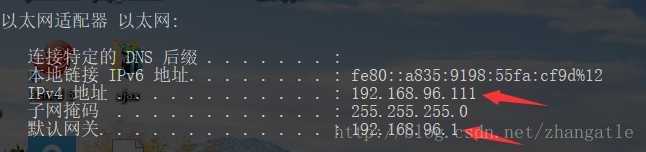
本地宿主主机处于96网段
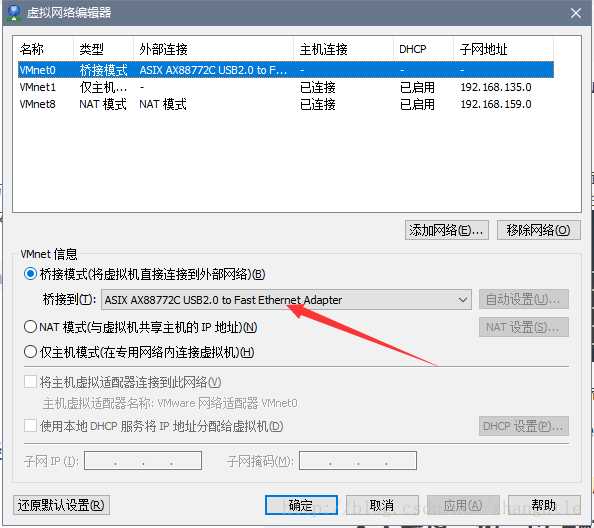
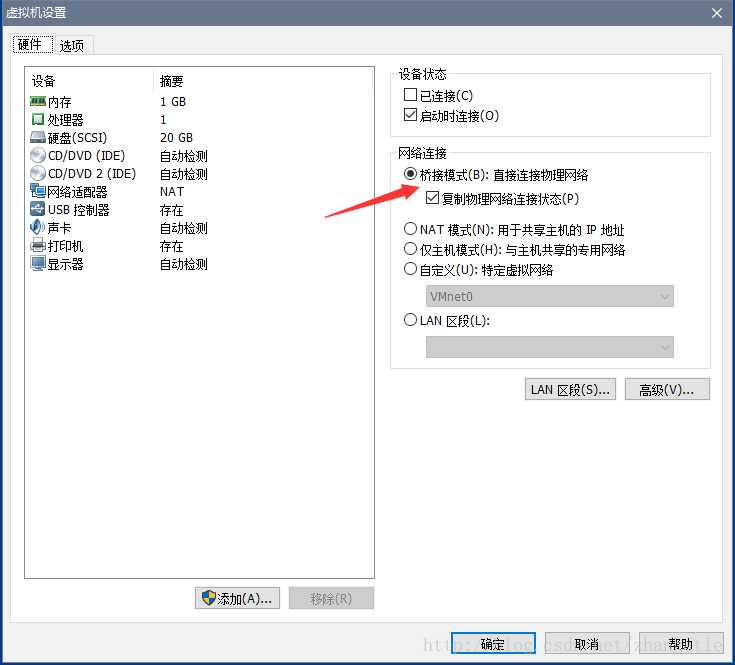
TYPE="Ethernet" BOOTPROTO="static" IPADDR=192.168.96.159 BROADCAST=192.168.96.255 NETMASK=255.255.255.0 GATEWAY=192.168.96.2 DNS1=8.8.8.8 DNS2=8.8.4.4 NM_CONTROLLED="no" DEFROUTE="yes" PEERDNS="yes" PEERROUTES="yes" IPV4_FAILURE_FATAL="no" IPV6INIT="yes" IPV6_AUTOCONF="yes" IPV6_DEFROUTE="yes" IPV6_PEERDNS="yes" IPV6_PEERROUTES="yes" IPV6_FAILURE_FATAL="no" IPV6_ADDR_GEN_MODE="stable-privacy" NAME="ens33" UUID="aefa69d7-c33b-43b3-9c03-aa51b5d31172" DEVICE="ens33" ONBOOT="yes"
最后一步:重启网络
sudo restart network.service
转自:zhangatle的博客:http://blog.csdn.net/zhangatle/article/details/77417310
转:VMware中CentOS配置静态IP进行网络访问(NAT方式和桥接模式)
标签:led blank 虚拟 ble style 火墙 子网 nat模式 印象
原文地址:http://www.cnblogs.com/mrszhou/p/7407457.html